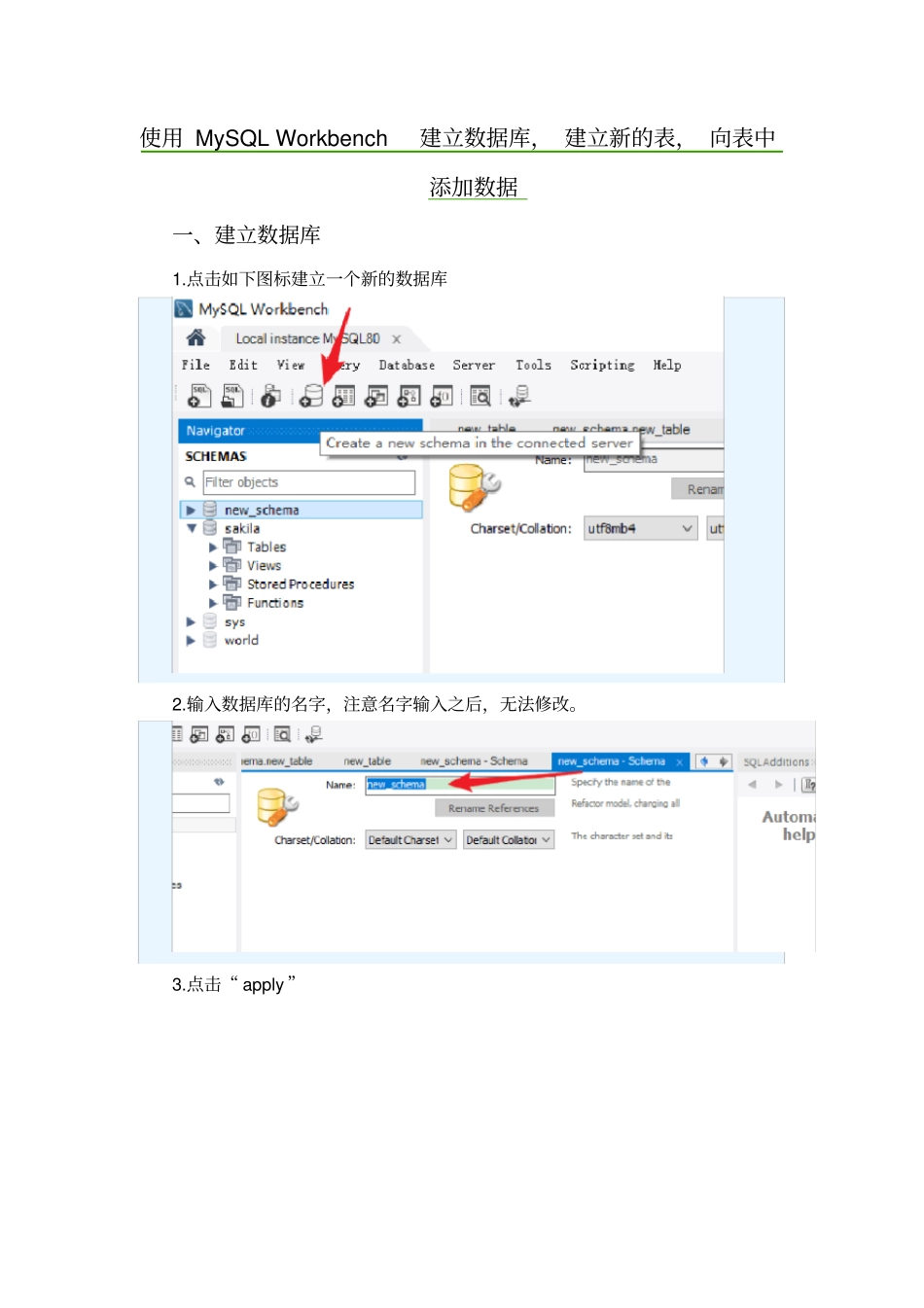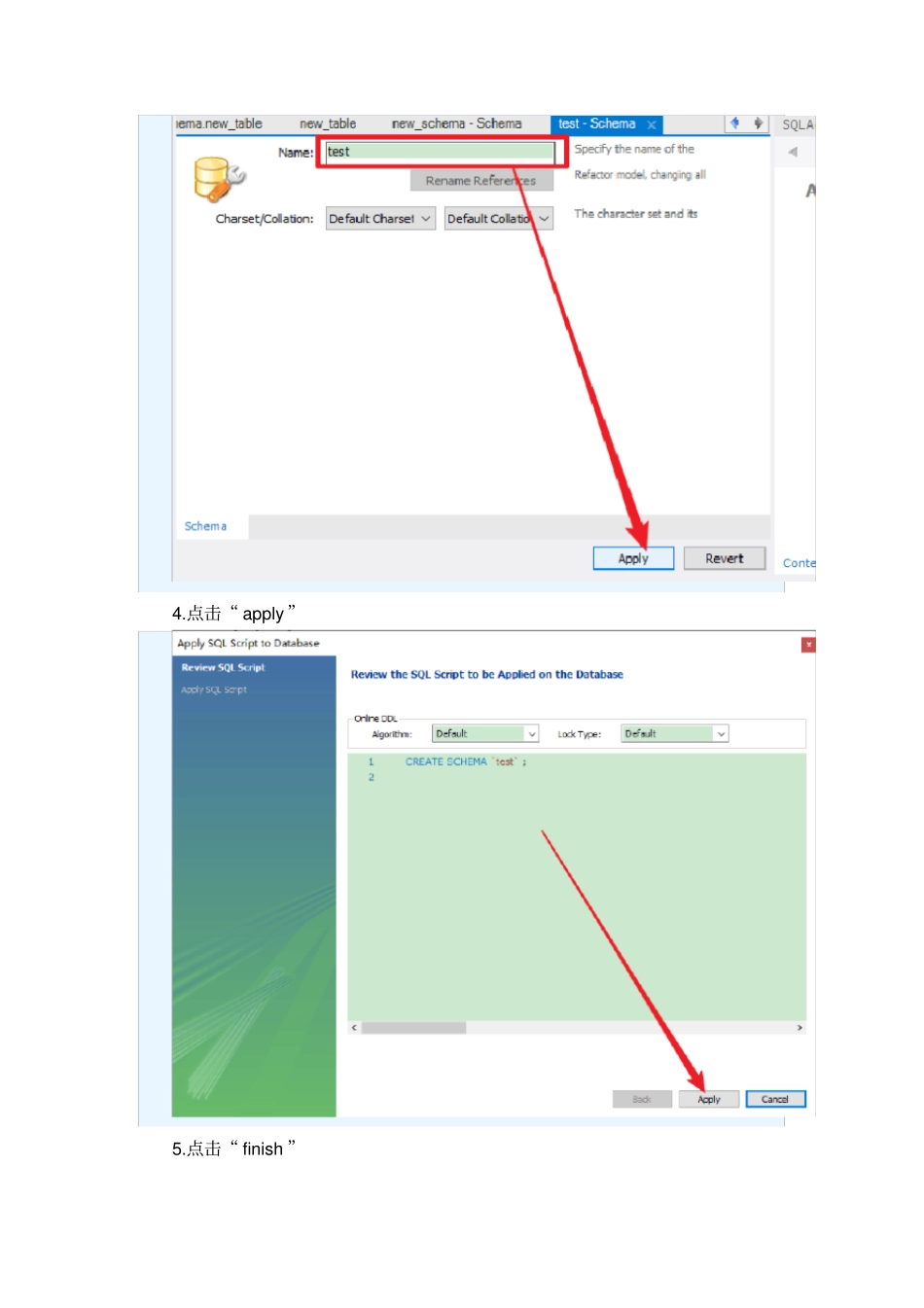使用MySQLWorkbench建立数据库,建立新的表,向表中添加数据一、建立数据库1.点击如下图标建立一个新的数据库2.输入数据库的名字,注意名字输入之后,无法修改。3.点击“apply”4.点击“apply”5.点击“finish”6.在左侧我们看到新建立的数据库test了二、向数据库中添加表格1.首先要点开刚刚建立好的数据库,右击“Tables”,选择“createtable”或者,双击选中数据库test以后,直接点击如下图标2.输入表的名字stu3.点击如下图所示双箭头4.在如下箭头所示位置分别输入列名,设置好列数据类型,勾选PK、NN等选项。PK、NN等的意思见下方描述。PK:primarykey(columnispartofapk)主键NN:notnull(columnisnullable)是否为空UQ:unique(columnispartofauniquekey)外键AI:autoincrement(thecolumnisautoincrementedwhenrowsareinserted)自动增加BIN:binary(ifdtisabloborsimilar,thisindicatesthatisbinarydata,ratherthantext)二进制UN:unsigned(forintegertypes,seedocs:“10.2.NumericTypes”)ZF:zerofill(ratheradisplayrelatedflag,seedocs:“10.2.NumericTypes”)5.点击本页面“apply”6.继续点击“apply”7.点击finish三、向建好的tb_student表中添加数据(一)手工添加方法1.点开目标数据库test。2.点开tables,找到目标tablestu,将鼠标移动到目标table那一行,在右侧可以看到三个图标,点击红色箭头所示图标3.在如下图红框所示位置就可以手工添加数据了。4.添加完成以后,点击“apply”即可5.点击“apply”6.点击“finish”(二)从excel表导入的方法(双击如下文件图标可查看)mysqlworkbench如何导入e